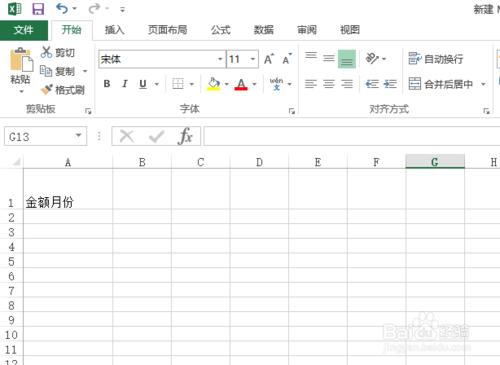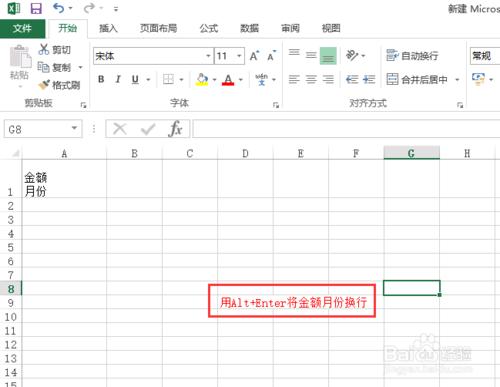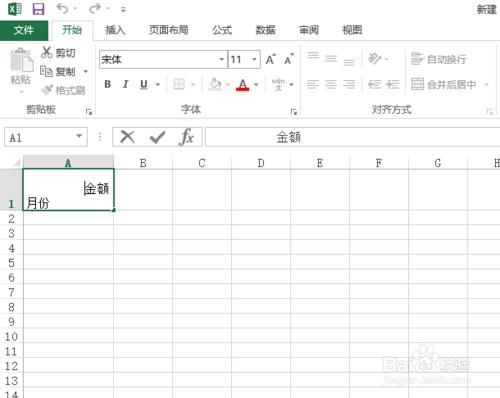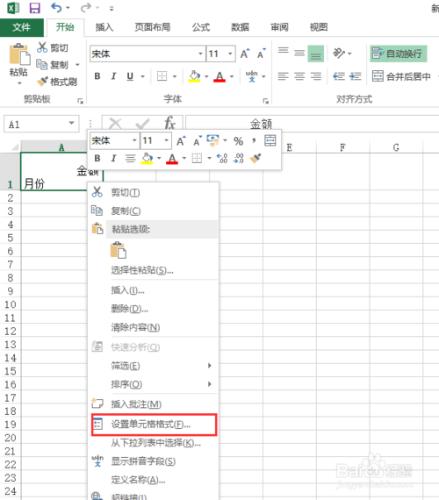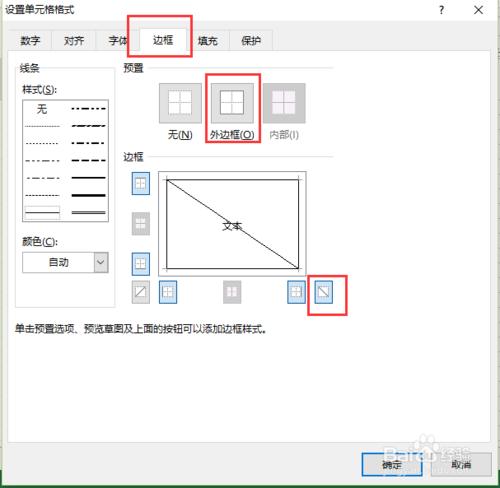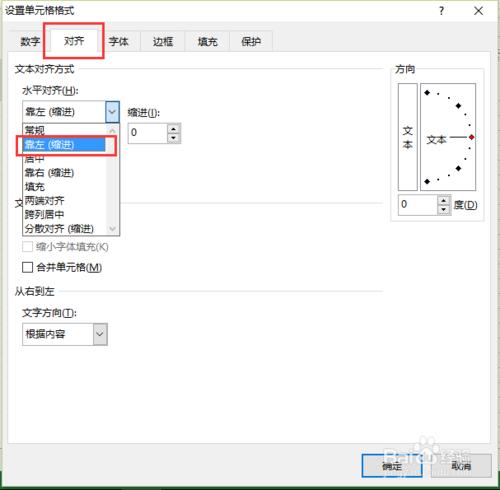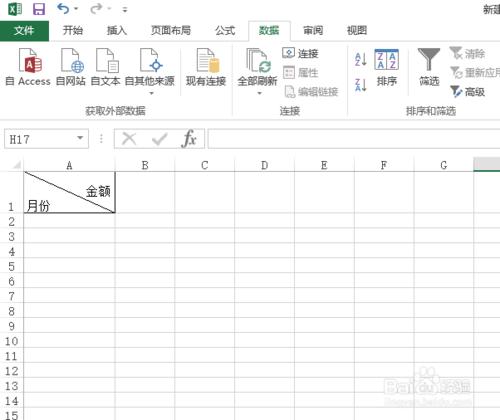工作中有時候我們需要做各種表格,做表格就離不開表頭,今天我將和大家分享如何在excel中製作雙線複合表頭
工具/原料
電腦
excel
方法/步驟
如下圖所示,首先將單元格的行高和列寬設定成你所希望得到的大小,然後在單元格中輸入“金額月份”
將游標停放在“金額月份”中用Alt+Enter 將金額月份換行
如圖所示,將游標置於金額前面,敲擊空格鍵,設定金額縮排
選中該單元格,單擊右鍵,選中【設定單元格格式】,當然,你也可以按快捷鍵Ctrl+1快速進入單元格格式設定選項中
點選【邊框】,選擇【外邊框】與圖中的左傾斜線
改完邊框之後,點選【對齊】,下拉【水平對齊】欄選擇【靠左】縮排,確定,雙線複合表頭就完成了
注意事項
還有更多內容,歡迎大家關注哦!